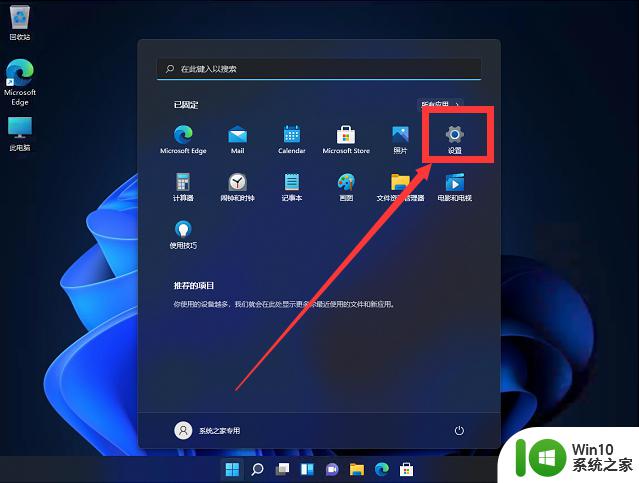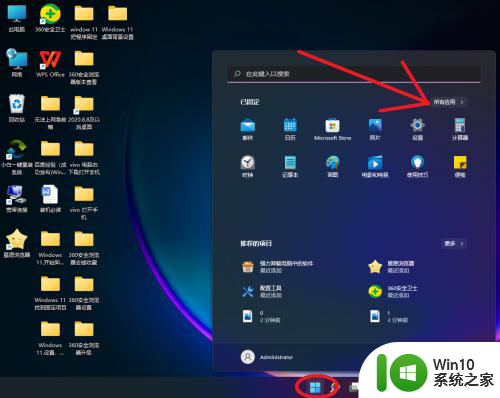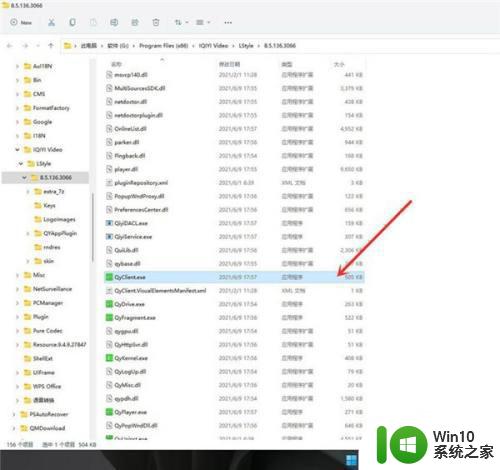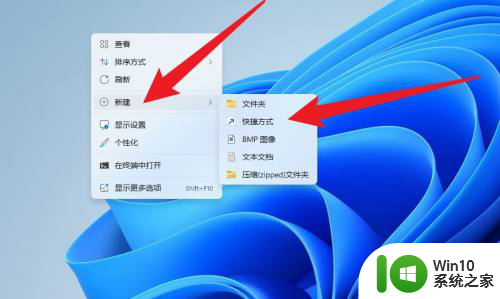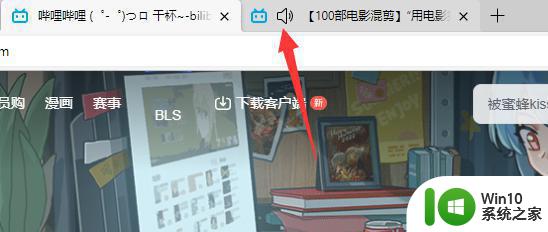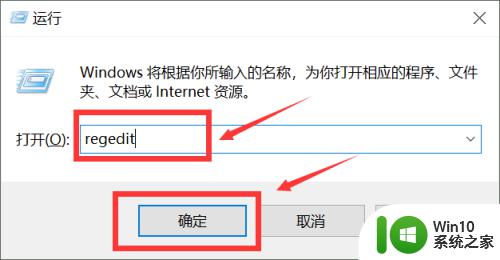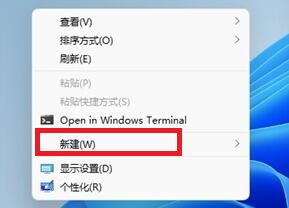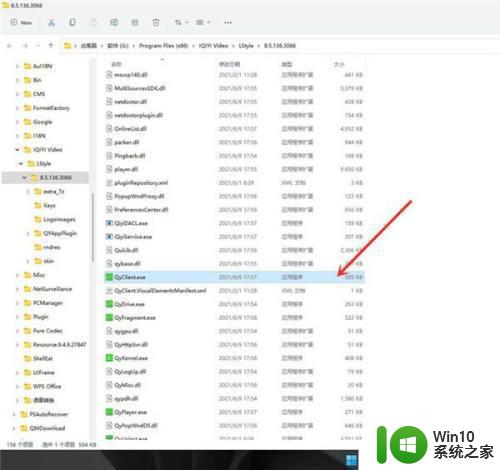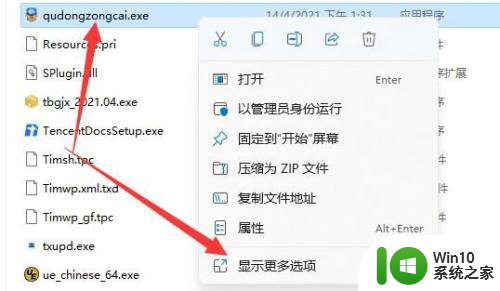win11没有edge快捷方式的解决方法 win11没有edge浏览器快捷方式如何创建
有些用户在使用win11电脑的时候发现电脑的edge浏览器没有自动创建桌面快捷方式,今天小编就给大家带来win11没有edge快捷方式的解决方法,如果你刚好遇到这个问题,跟着小编一起来操作吧。
解决方法:
1. 我的win11没有edge浏览器 11系统的电脑桌面上。没有 Microsoft Edge浏览器的快捷方式。
其实。电脑里已经预先安装好了此软件。我是这样找到此软件的:点击桌面底部任务栏上的 开始——点击 顶部 所有应用
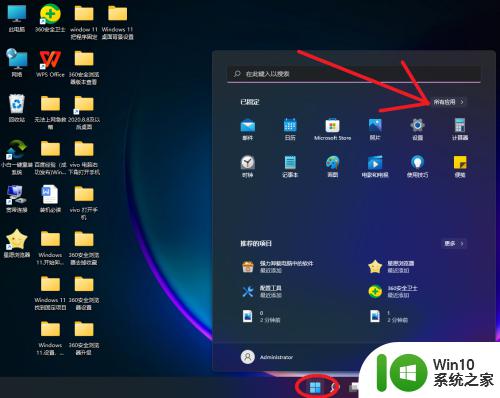
2. 在字母 M下。看到了 Microsoft Edge程序。但是。它只有文字。没有图标。可能这就是桌面没有快捷方式的原因。
在此程序 右击。出现:固定到“开始”屏幕 更多
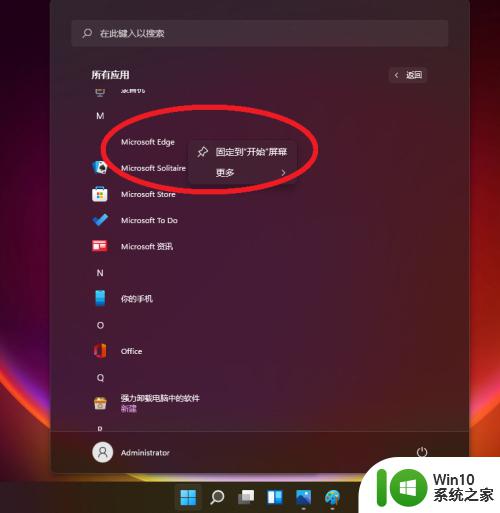
3. 我点击 更多。再点击 固定到任务栏

4. 任务栏上有它的快捷方式。但很模糊

5. 我直接把此程序拖动到桌面上。。其实是复制快捷方式。即创建快捷方式
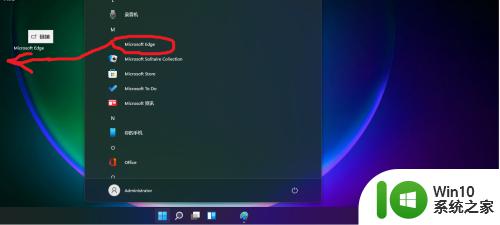
6. 快捷方式创建成功。点击。能打开此浏览器
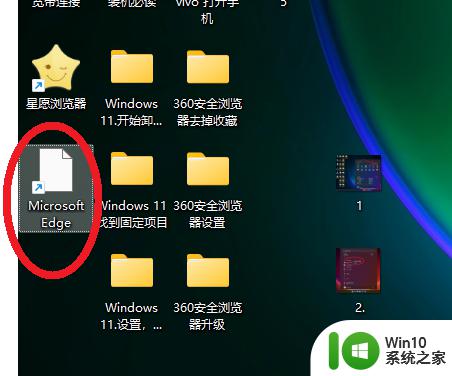
以上就是win11没有edge快捷方式的解决方法的全部内容,如果有遇到这种情况,那么你就可以根据小编的操作来进行解决,非常的简单快速,一步到位。